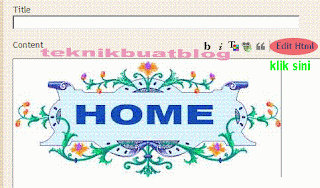Cara ini membolehkan link berkelip bila dihalakan cursor padanya.Disamping berkelip ia kan mengeluarkan kerlipan bintang disekeliling.Tidak menggunakan javascript,hanya gabungan css dan imej sahaja.Contohnya boleh dilihat pada blog ini.Kalau berminat hendak membuatnya,berikut adalah langkahnya:
Klik pada Design
Edit HTML
Cari kod:
</head>
Dan letak kod ini diatasnya:<style>
a:hover { text-decoration:blink; background:url(https://blogger.googleusercontent.com/img/b/R29vZ2xl/AVvXsEgVd-9PhN20bvkySx6ps-FAj50SXIeChml9ljPlZF79EvYAw0U9KMfVzMdazB3un41YZ8DY43LX8SXbZTlD7kv_3xJjQp74eUVY7ISfnaqCbDe87TWFt2ed7DffA4nWPtWmsFVPgMumD2E/s1600/blink.gif); }
</style>
a:hover { text-decoration:blink; background:url(https://blogger.googleusercontent.com/img/b/R29vZ2xl/AVvXsEgVd-9PhN20bvkySx6ps-FAj50SXIeChml9ljPlZF79EvYAw0U9KMfVzMdazB3un41YZ8DY43LX8SXbZTlD7kv_3xJjQp74eUVY7ISfnaqCbDe87TWFt2ed7DffA4nWPtWmsFVPgMumD2E/s1600/blink.gif); }
</style>
atau gunakan yang dibawah ini:

https://blogger.googleusercontent.com/img/b/R29vZ2xl/AVvXsEjt1Ch6trzW8SFkazGSgxdz1VbOWky8q9_Ma54_g_pFb8sGSjpcU5z0x_5AhX2HI0hg6BAf_h-dWBdIadt0ARrOhc3JwwSqrEUO14a2wwR2z4GXuLFT3aEAMN5vMggY65FYlK8wAZSxV3o/s1600/str4.gif
cuma tukarkan tulisan merah pada diatas dengan url bagi kerlipan seperti diatas
#sesuai hanya untuk template berwarna gelap.
Simpan template…selesai..